簡介
本文檔介紹如何設定Cisco Room Navigator的兩個版本:壁裝和桌台版本。
必要條件
需求
思科建議您瞭解以下主題。
- 軟體版本CE9.14及更高版本
- 支援的思科終端:Webex Room系列、Webex Board 55 G1.5、Webex Board 70 G1.5、Webex Board 85
採用元件
本文中的資訊係根據以下軟體和硬體版本:
- Cisco Room Navigator -壁裝版本(CS-T10-WM-K9=)
- 思科會議室導航器-桌台版本(CS-T10-TS-K9=)
- Webex會議室套件Plus
本文中的資訊是根據特定實驗室環境內的裝置所建立。文中使用到的所有裝置皆從已清除(預設)的組態來啟動。如果您的網路運作中,請確保您瞭解任何指令可能造成的影響。
設定
本節介紹兩種思科會議室導航器的主要功能和初始設定:壁裝和桌台版本。
Cisco Room Navigator -壁裝版本設定
為了透過網路將Cisco Room Navigator與Cisco Endpoint配對,必須從區域網(LAN)交換機連線乙太網電纜和乙太網供電(PoE)。它打開電源並啟動顯示Cisco徽標的啟動過程。
第一次Cisco Room Navigator啟動時(因為它未直接連線到思科終端),它將顯示下一個Welcome螢幕和兩個ChangeLanguage和Start按鈕。
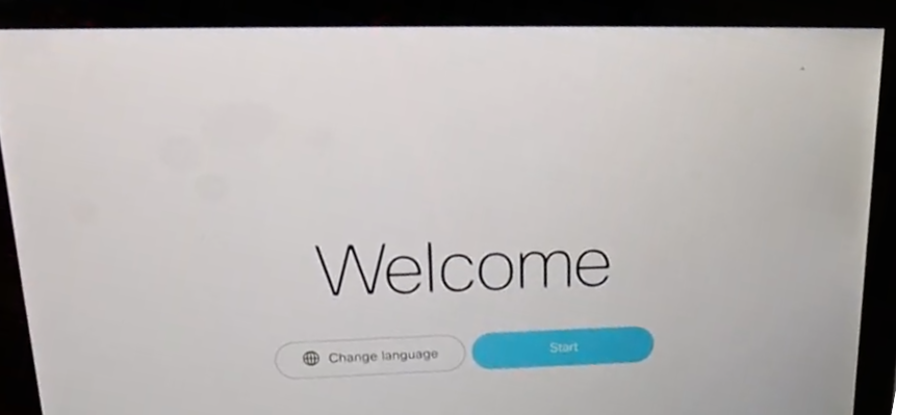
選擇開始後,嚮導將要求輸入房間裝置的Internet協定(IP)地址。
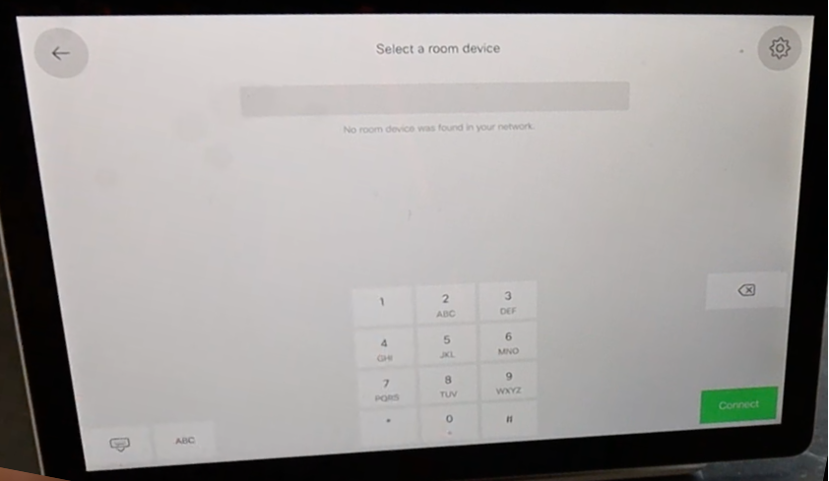
配置思科終端IP地址後,Cisco Room Navigator會聯絡該終端,並從房間裝置下載軟體映像。

當下載過程結束時,嚮導將要求思科端點憑證,以便完成身份驗證和配對過程。
Cisco Room Navigator透過網路連線時,需要使用本地帳戶對其進行配對。

透過房間預訂和控制器這2種可用模式中的任一種配置裝置型別。對於此情況,使用Room Booking選項。
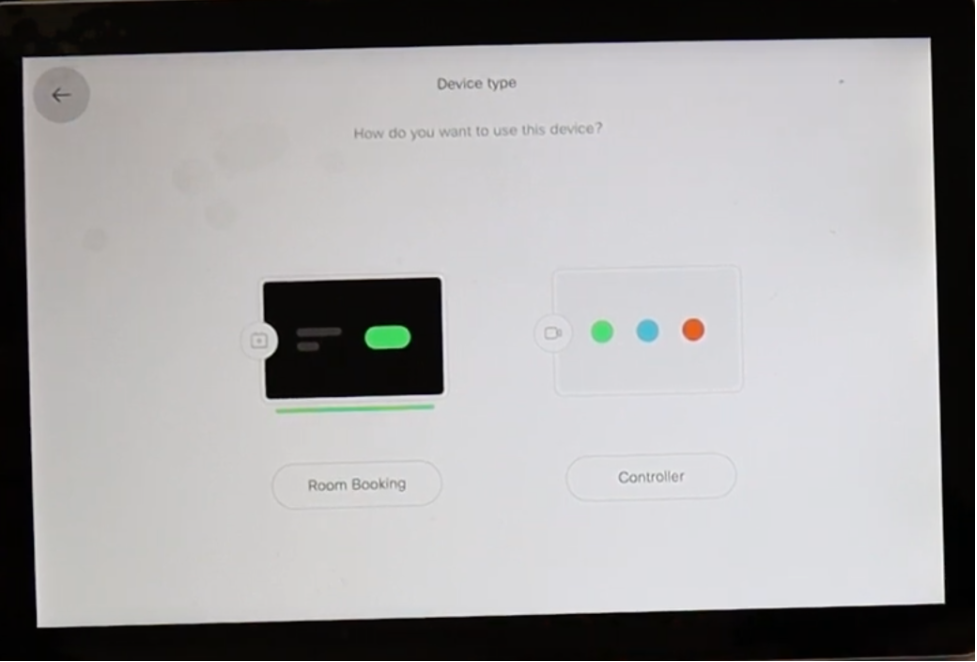
選擇此Cisco Room Navigator的房間預訂模式後,嚮導會要求觸控面板位置。
您可以選擇2個選項;與影片裝置相同的空間和空間外部。
依預設會選取「空間外」選項。

選擇藍色複選標籤以完成設定。

主選單在Cisco Room Navigator中短暫顯示。它顯示黑屏數秒鐘,並顯示消息:觸控式螢幕無法使用。

註:由於尚未配置房間日曆,因此螢幕下的細條呈綠色亮起。
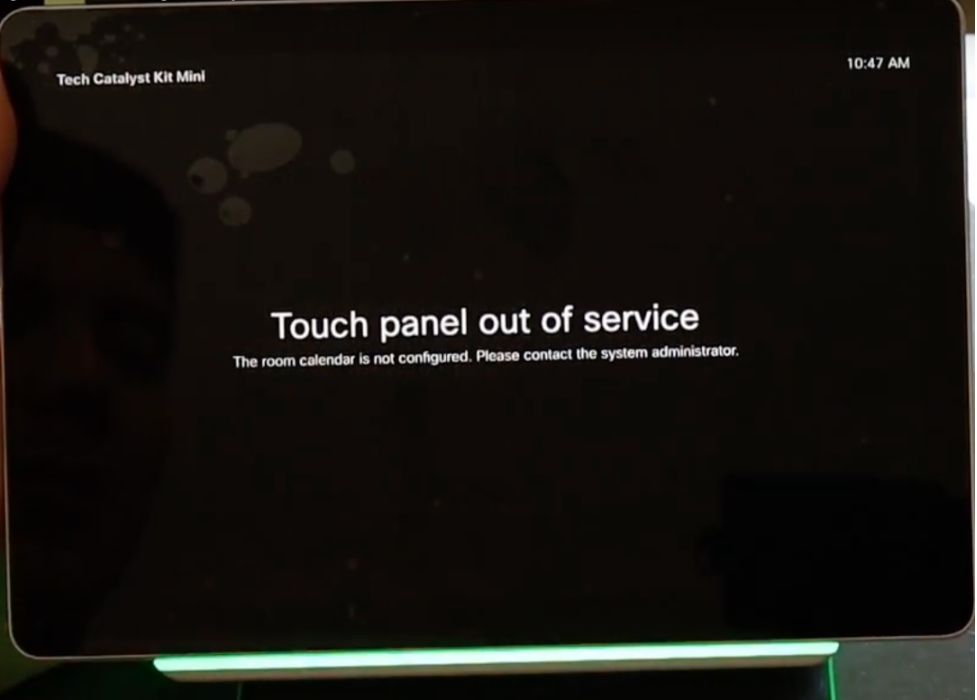
當房間日曆配置正確時,將顯示消息「房間可用」。
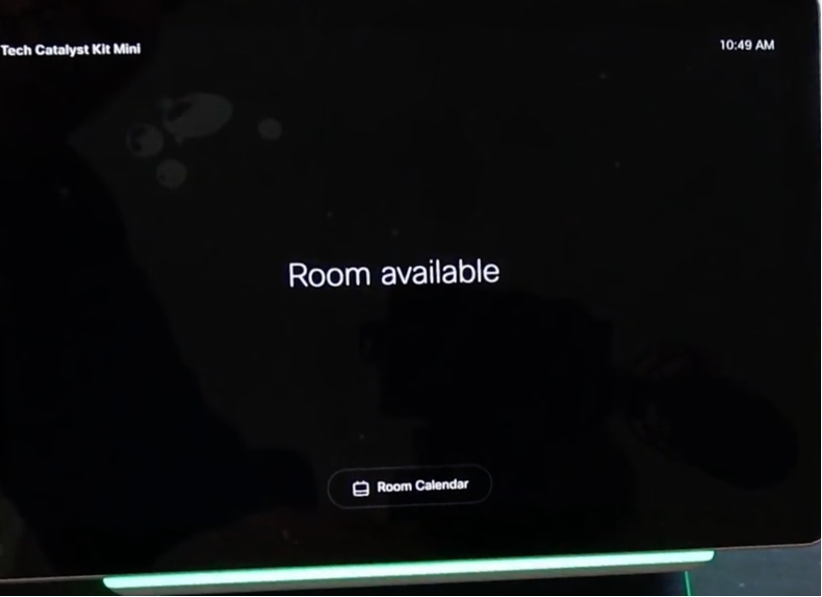
思科會議室導航器-桌台版本設定
從支援的思科終端直接連線帶有PoE的乙太網電纜後,Cisco Room Navigator會打開並開始啟動過程,並顯示思科徽標。
顯示連線到房間裝置消息,同時與房間裝置的通訊已正確建立。

當Webex Room Navigator首次啟動時,它會與房間裝置聯絡並從其下載軟體映像。

透過房間預訂和控制器這2種可用模式中的任一種配置裝置型別。此案例使用Controller選項。

選擇此Webex Room Navigator的控制器模式後,嚮導將要求設定觸控面板位置。
您可以選擇2個選項Same room as the video device和Outside of the room。
預設情況下選擇與影片裝置選項相同的空間。

選擇藍色複選標籤以完成設定。
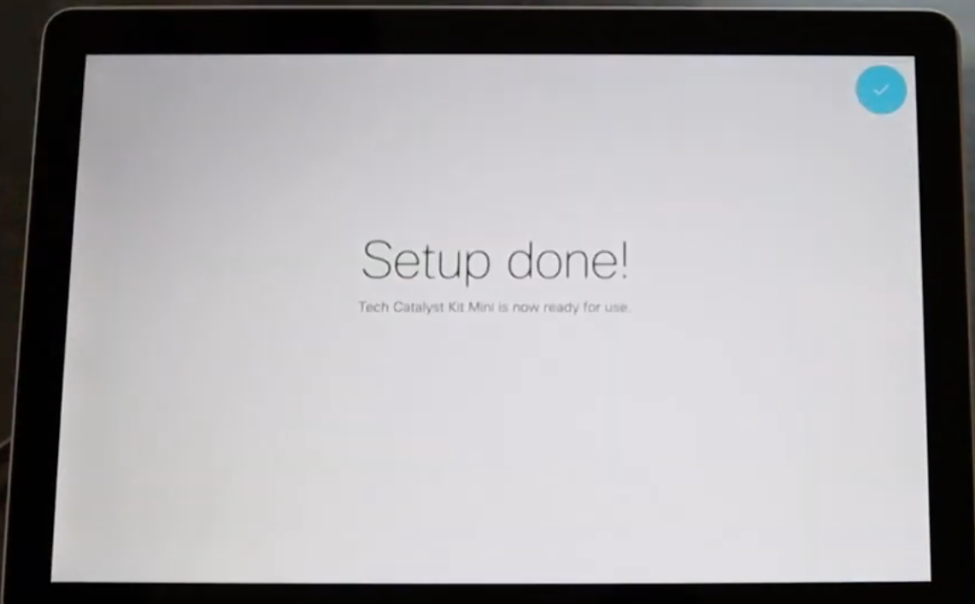
現在,主選單顯示在Cisco Room Navigator螢幕上,其中包含3個經典的公認按鈕:Call、Share 螢幕和Join Webex。
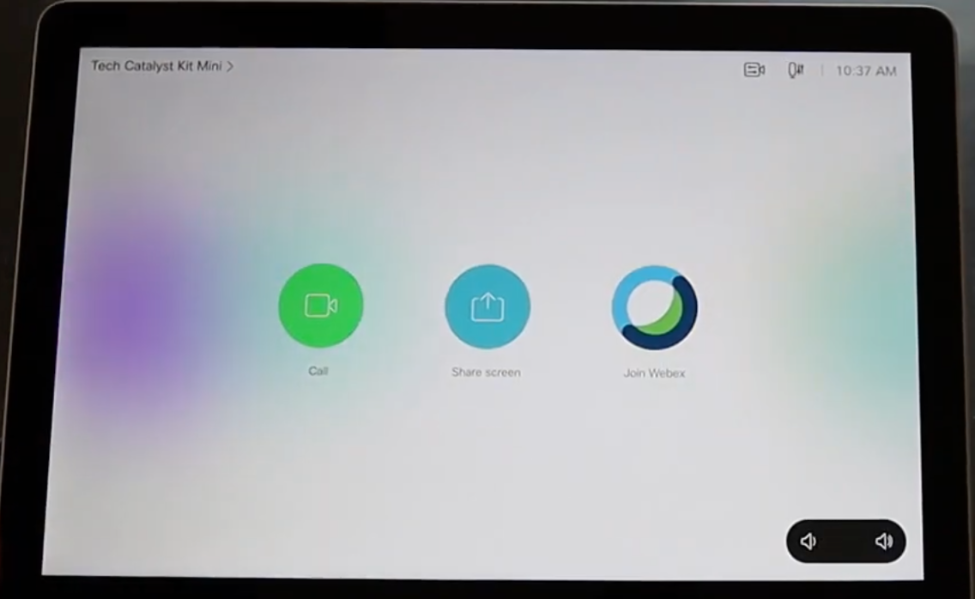
相關資訊
如需詳細安裝,請參閱以下指南:
- Cisco Room Navigator -壁裝版本
Cisco Room Navigator安裝指南:壁裝
Cisco Room Navigator安裝指南:桌台
- Webex Room Navigator -使用手冊
Cisco Webex會議室使用手冊CE 9.15
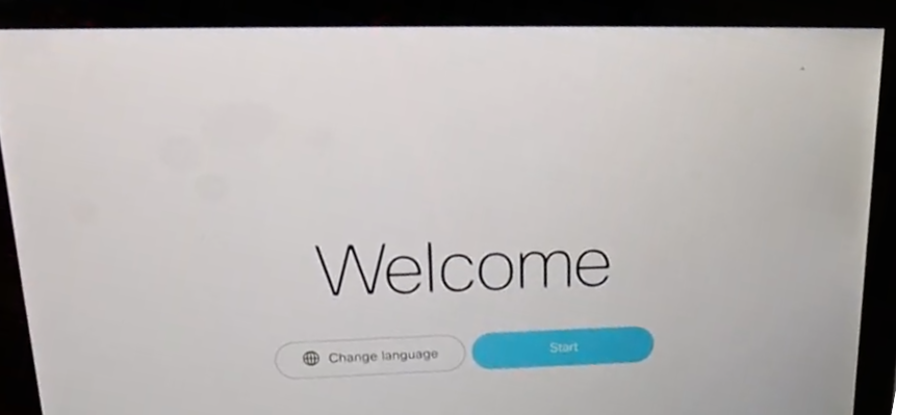
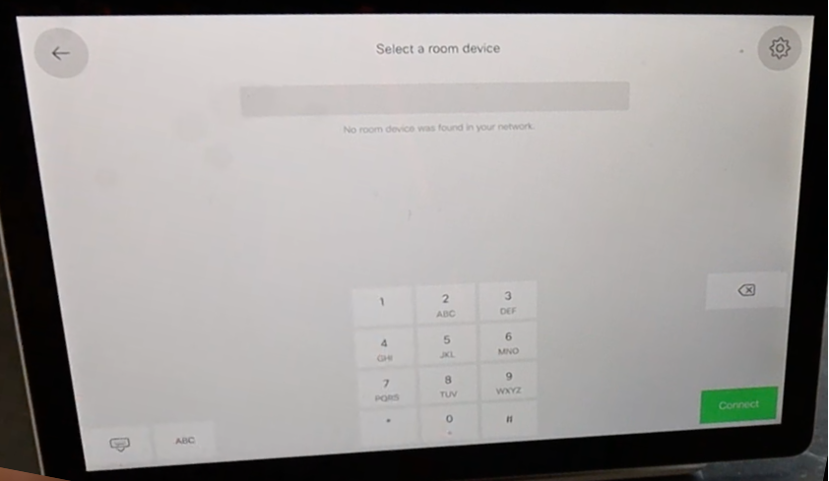


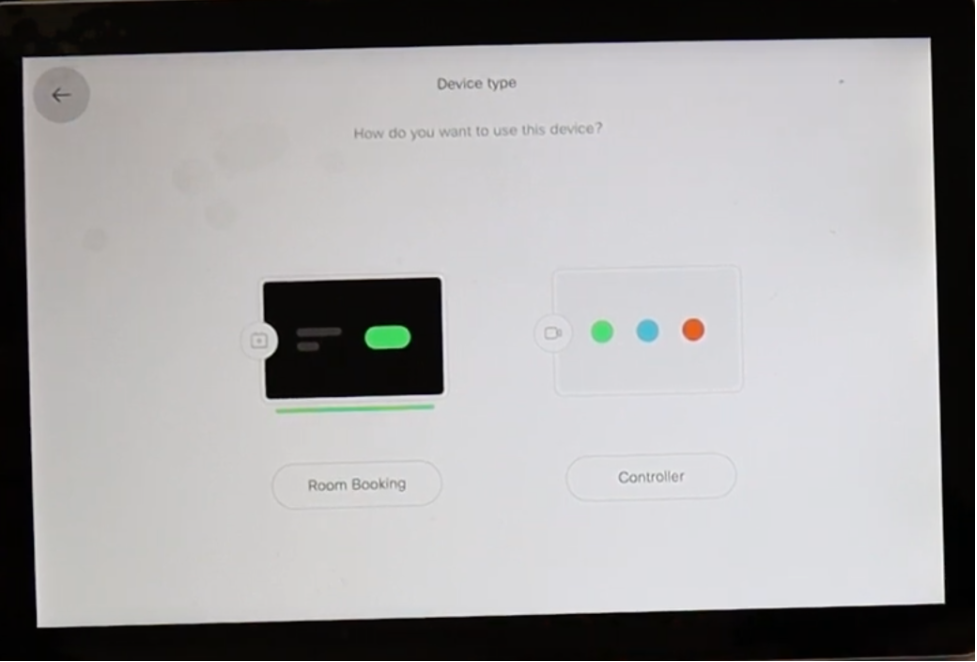



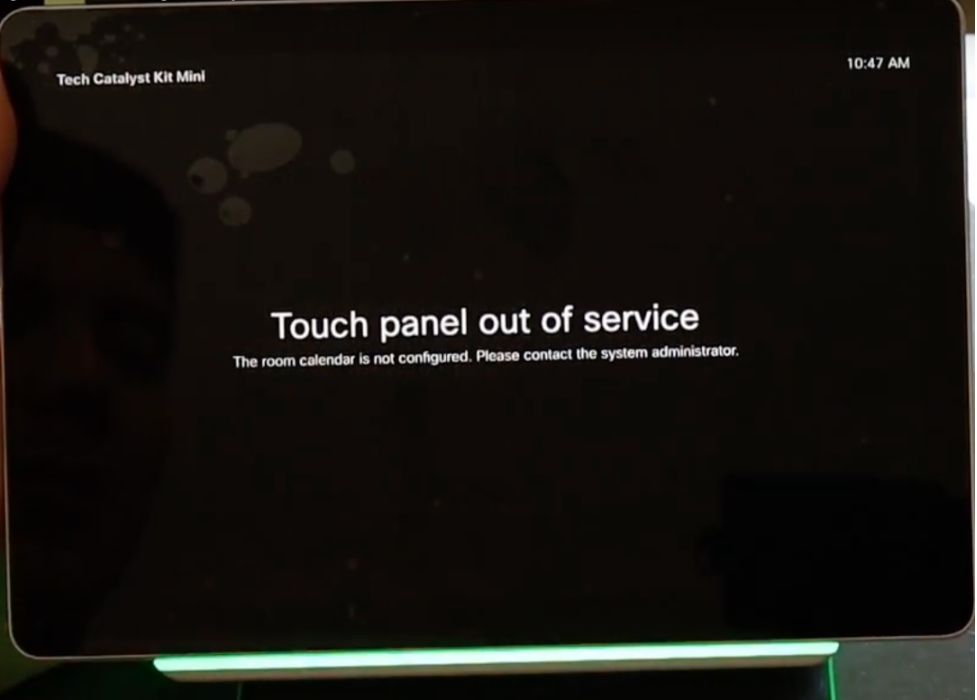
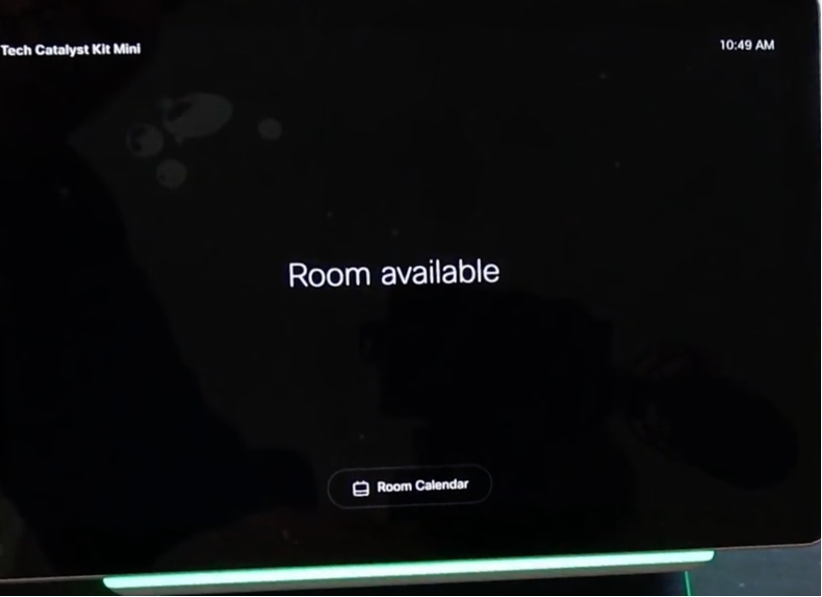




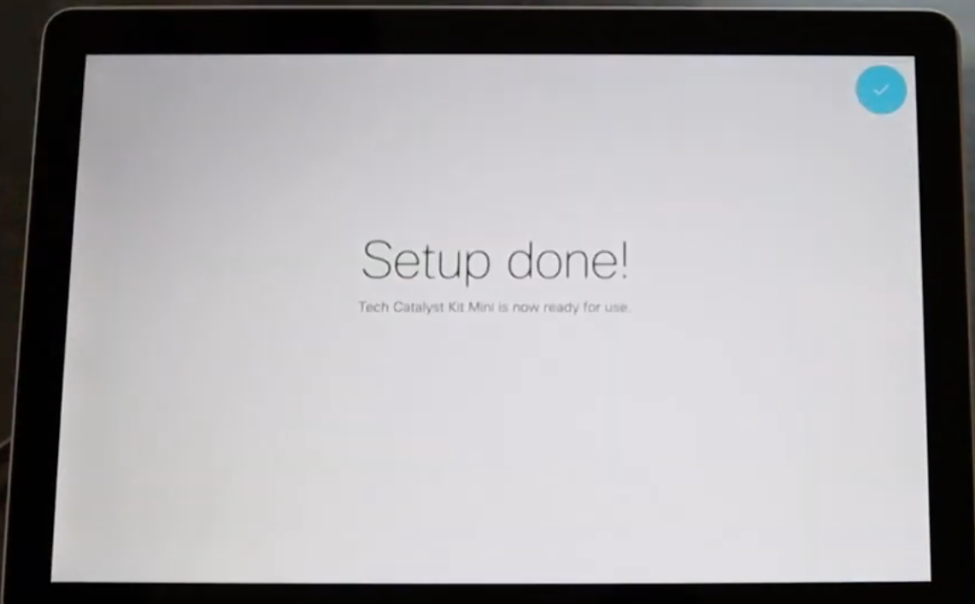
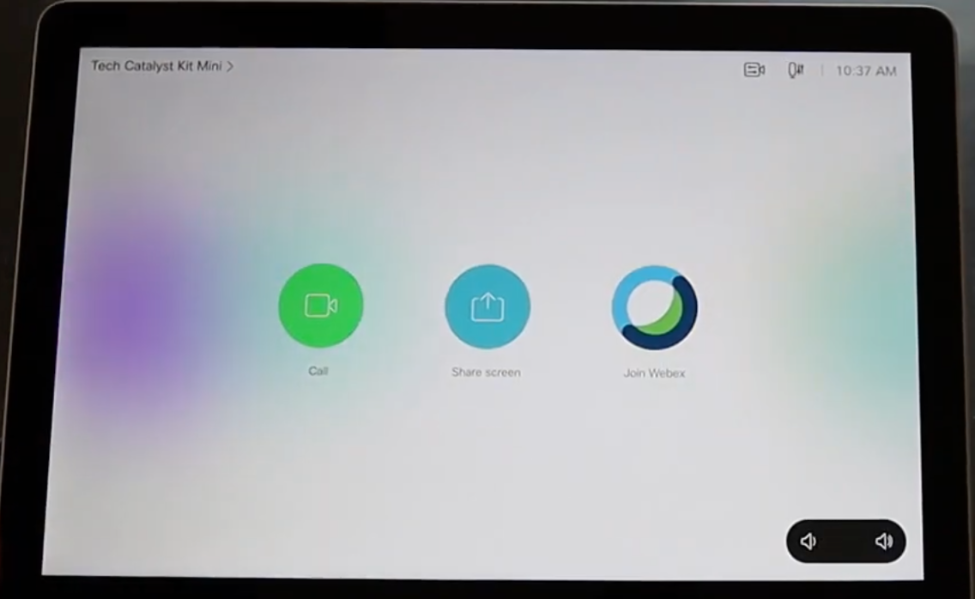
 意見
意見